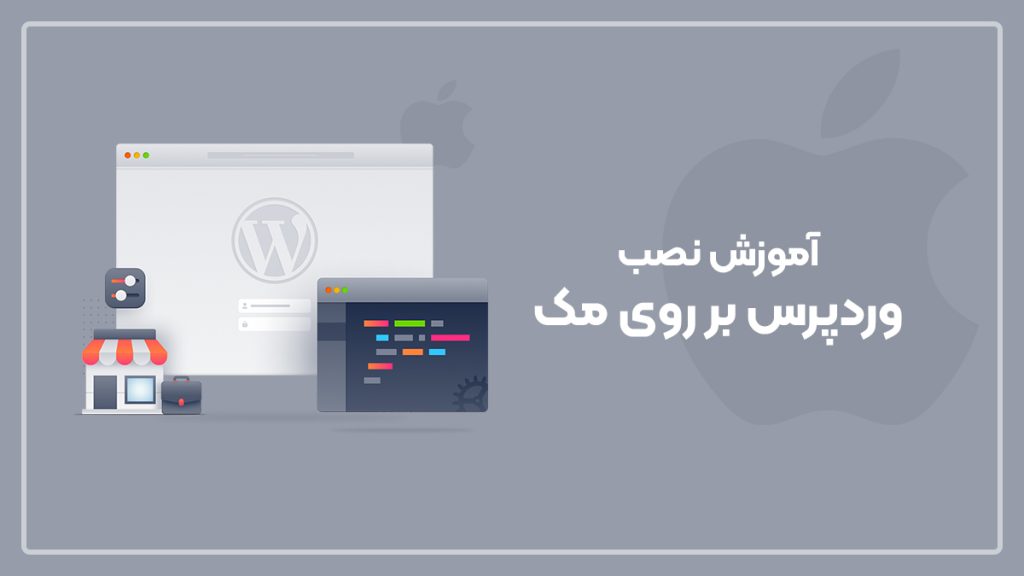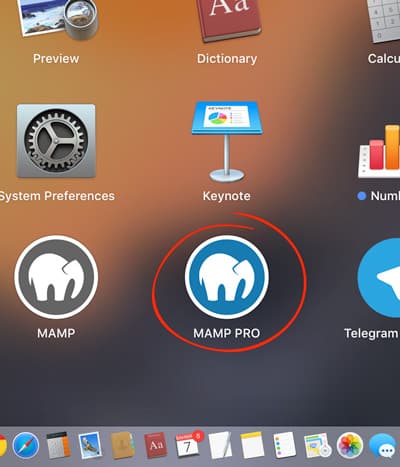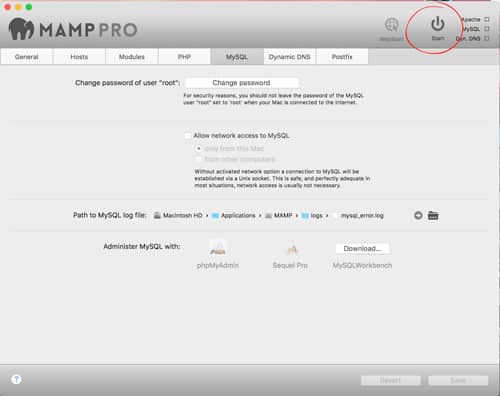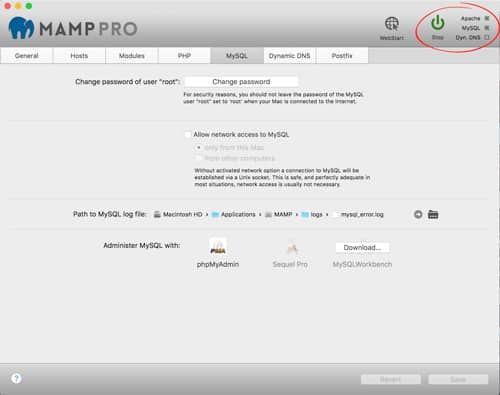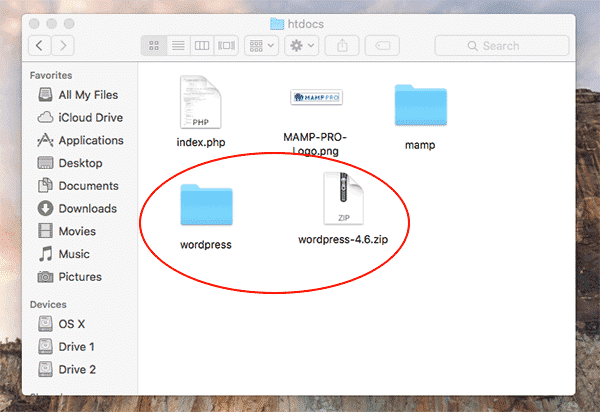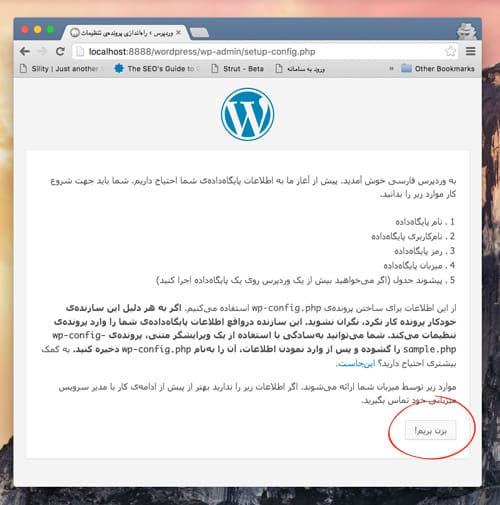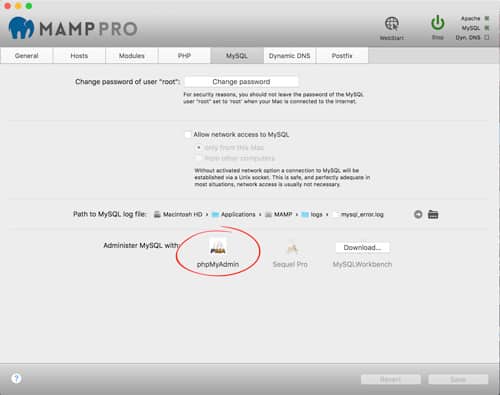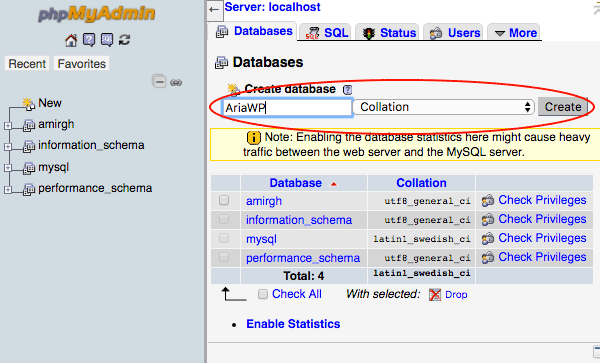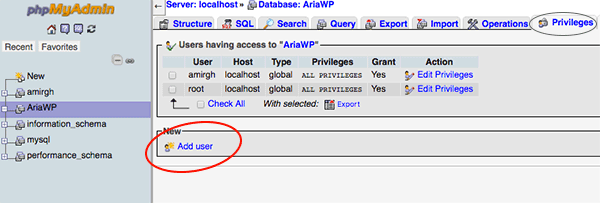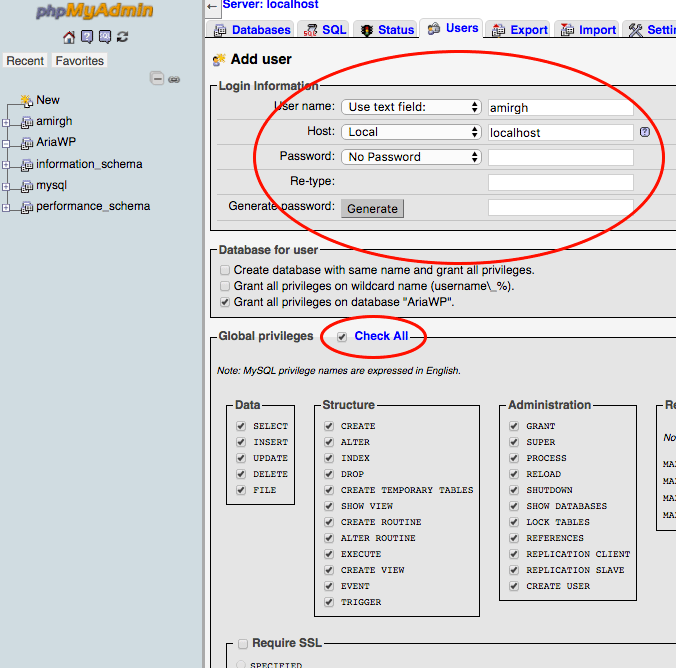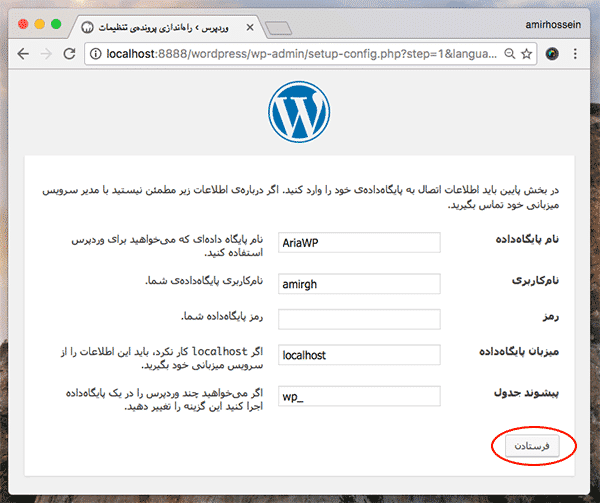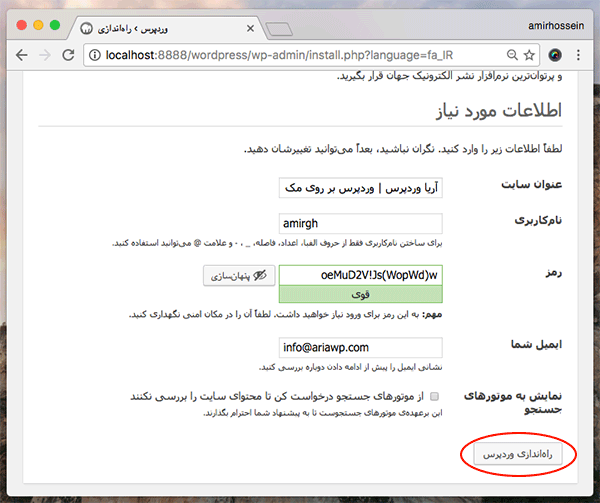آموزش نصب وردپرس بر روی مک
آموزش نصب وردپرس بر روی مک
در این مقاله تصمیم گرفتیم به شما آموزش نصب وردپرس بر روی مک با استفاده از نرم افزار MAMP را ارائه بدیم. همانطور که می دانید مک سیستم عامل اصلی لپ تاپ های اپل است. برای ایجاد شبیه ساز هاست در مک نیاز به نرم افزاری به نام MAMP دارید. این نرم افزار در اصل نرم افزاری پولی است که البته به لطف کرکر ها می توانید آن را در سایت های دانلود ایرانی به طور رایگان دریافت کنید.
نصب وردپرس بر روی مک با استفاده از MAMP
بعد از نصب MAMP وارد Lunch Pad شوید و نرم افزار MAMP PRO را اجرا کنید.
پس از اجرا شدن برنامه، در قسمت بالای آن بر روی گزینه Start کلیک کنید.
منتظر بمانید تا دکمه های خالی کنار Apache و MySQL سبز شود.
حالا وارد Finder شوید و به مسیر زیر بروید:
Applications / MAMP / htdocs
حال فایل Zip وردپرسی که دانلود کرده اید را در این مسیر قرار دهید و آن را از حالت فشرده خارج کنید.
حالا یک مرور گر باز کنید و آدرس زیر را در آن بزنید:
localhost:8888/wordpress
با پنجره زیر روبه رو خواهید شد، بر روی دکمه بزن بریم! بزنید.
در مرحله بعد از شما اطلاعات دیتابیس را میخواهد که در این حالت مجددا برنامه MAMP PRO را باز کنید و از قسمت MySql رو به روی Adminitorate MySQL with گزینه phpmyadmin را کلیک کنید. یا مسیر زیر را دنبال کنید:
localhost:8888/phpmyadmin
[irp posts=”738″ name=”ورود مدیر به حساب کاربران در وردپرس با User Switching”]
در پنجره باز شده بر روی سربرگ Databases کلیک کنید و در قسمت Create database در کادر Database name نام دیتابیس دلخواه خود را وارد نمائید و بر روی دکمه Creat کلیک نمائید.( برای مثال ما AriaWP را نام دیتابیس قرار دادیم.)
بعد از زدن دکمه Create در پنجره بعد بر روی تب Privileges رفته و از قسمت New بر روی لینک Add User کلیک کنید.
حالا اطلاعات این قسمت را مطابق با تصویر زیر انجام دهید و در قسمت Global privileges هم مطابق تصویر زیر تیک گزینه Check All را بزنید. و در نهایت بر روی دکمه Go در پائین صفحه کلیک نمائید.
[irp posts=”816″ name=”تاثیر SSL در سئو و رتبه بندی سایت ، مزایا و معایب استفاده از SSL”]
حال به پنجره نصب وردپرس برگردید و اطلاعات دیتابیس را تکمیل کنید و در آخر بر روی گزینه بفرست کلیک کنید. (دقت داشته باشید که فیلد رمز باید خالی باشد)
در مرحله بعدی بر روی اجرای نصب کلیک کنید. سپس اطلاعات خواسته شده را همانند تصویر تکمیل کنید و در انتها بر روی دکمه راه اندازی وردپرس بزنید. (دقت داشته باشید که نام کاربری و پسوردتان برای ورود لازم است آن را فراموش نکنید)
تبریک! وردپرس شما با موفقیت نصب شد.
برای ورود به سایت خود می توانید از آدرس زیر استفاده کنید:
localhost:8888/wordpress
برای ورود به مدیریت سایت خود می توانید از آدرس زیر استفاده کنید:
localhost:8888/wordpress/wp-admin
اگر به هر دلیل از نرم افزار MAMP PRO نتوانستید استفاده کنید می توانید از نرم افزار رایگان MAMP استفاده کنید و برای ورود به phpmyadmin آن باید به آدرس زیر بروید:
localhost:8888/phpmyadmin
امیدواریم از این آموزش استفاده کرده باشید.